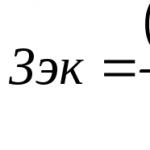1с график работы 4 дня. Неполное рабочее время: настройка графика и расчет зарплаты. Расчет зарплаты сотрудника, работающего на неполной ставке
Справочник Графики работы предназначен для создания и хранения графиков учета рабочего времени, используемых на предприятии, и служит для задания нормы рабочего времени. Графиков может быть неограниченное количество, поскольку они создаются пользователем самостоятельно.
Доступ к справочнику осуществляется по пути Справочники – Предприятие – Графики работы .

Для работы с элементами справочника в списке графиков используется стандартный набор механизмов (кнопки Добавить, Добавить копированием, Изменить, Пометить на удаление).
Графиков работы в справочнике должно быть создано столько, сколько используется на предприятии, включая и сокращенные. Для создания нового графика воспользуйтесь кнопкой Добавить .

В появившейся форме необходимо задать Наименование графика и нажат кнопку Заполнить график.
В открывшемся Помощнике необходимо выбрать способ заполнения - по шаблону или Настроить вручную . Если график заполняется по шаблону, то необходимо указать День начала отсчета периодичности графика и нажать кнопку Далее .

В конфигурации предусмотрено использование графиков работы 4-х типов:
- Пятидневка
- Шестидневка
- Сменный
- Календарные дни
Привязка графика к тому или иному типу облегчает его заполнение.

Тип графика – выбирается из списка с помощью кнопки [...]

Часов в неделю – указывается общее количество рабочих часов в неделю для любого типа графика.
Суммированный учет времени – устанавливается признак, что для работников по данному графику при расчете оплаты больничных или отпускных будет использоваться среднечасовый заработок.
Вести учет ночных часов и Вести учет вечерних часов – необходимо отметить, если график требует учета данного вида времени.
Учитывать праздничные дни – если отмечен данный чек-бокс, то при заполнении календаря по данному графику
Неполное рабочее время – при установленном признаке неполного рабочего времени можно выбрать тип времени для данного графика: Неполный рабочий день или Сокращенная рабочая неделя. Кроме того, для случая графика с неполным рабочим временем, в поле График полного времени, который в таком случае используется:
В качестве планового (нормативного) объёма рабочего времени, исходя из которого определяется дневной (часовой) заработок при оплате по месячной тарифной ставке;
При расчете среднего заработка исходя из начислений (премий) учитываемых пропорционально;
При расчете предела среднедневного заработка, с которого удерживаются взносы делится на норму дней из отдельного (полного) графика).
Расписание работы – это поле заполняется для пяти- и шестидневных графиков работы автоматически исходя из значения поля Часов в неделю. По умолчание начало рабочего времени – 9 часов, перерыв 1час с 13-00 до 14-00. При необходимости время начала, количество перерывов (и их продолжительность) можно подкорректировать.

В полях начало дневных/вечерних/ночных часов необходимо указать время начала соответствующих часов (если предварительно в Параметрах графика выбран их учёт)
Смены – это поле заполняется в случае использования сменных графиков работы. В табличной части для каждого периода времени с помощью кнопки Добавить (вызывается нажатием правой кнопки мыши)создается запись с указанием название смены (выбирается из справочника Смены, в котором же указывается и время начала и окончания смен).
Смены заполняются на каждые день цикла. Для указания не рабочего дня создается новая запись, указывается номер дня в цикле смен, но не заполняется поле Смена. Кроме того, для сменного графика необходимо указать Дату отсчета, с которой будет начинаться заполнение сменных циклов.
Ошибка 1. В программу 1С ЗУП 8.3 всегда по всем сотрудникам вводится документ «Табель»
Разработчики программы по поводу документа «Табель» верны своей концепции и считают, что документ «Табель», как документ программы не нужен, так как работает метод отклонений. Есть график учета рабочего времени и есть отклонения – больничные, отпуска. В 1С 8.3 ЗУП автоматически рассчитывается отработанное время, а для того, чтобы распечатать табель, используется отчет. В то же время документ «Табель» в программе 1С ЗУП есть и вносить его можно, но делать это без надобности не рекомендуется.
Бывают случаи, что без документа «Табель» не обойтись. Например:
- Когда нужно скорректировать отработанное время;
- Ввести отработанное время по специфическим видам времени, когда невозможно запланировать в графике;
- Или когда ведем учет в разрезе условий труда, когда сотрудник переходит между этими условиями труда в течение дня.
В этих случаях документ «Табель» нужен, во всех других случаях этот документ, как документ программы 1С ЗУП не нужен, так как сильно утяжеляет систему.
С другой стороны, почему возникает логическое противоречие, потому что на практике документ «Табель» – это первичный документ, на основании которого проводится расчет зарплаты. Поэтому кажется логичным, что всегда должен быть документ «Табель», а потом расчет зарплаты.
В 1С ЗУП 3.0 (3.1) логика немного другая и предполагает что «Табель» – это отчет:
Сначала делаем отчеты по зарплате, где формируем « » как отчет, проверяем, а после этого приступаем к расчету зарплаты:

Рассмотрим на примере.
Вводим документ «Табель»:

Добавляем сотрудника и автоматически документ «Табель» заполняется: проставляются явки по графику пятидневки:

Многие пользователи так и делают, берут документ «Табель», заполняют на всех сотрудников, проводят документ и приступают к расчету зарплату.
Однако в программе 1С ЗУП 8.3 есть технический регистр сведений «Графики работ по видам времени», который представляет собой техническое хранилище данных, необходимое для того, чтобы правильно считать зарплату. Изначально в этом регистре хранится информация о количестве часов по общим графикам:

Если вносите «Табель», то при расчете зарплаты за текущий месяц и заполнении документа «Начисление зарплаты», по кнопке «Заполнить» происходит расчет:

Вместе с тем, при начислении зарплаты заполняется технический регистр «Графики работ по видам времени»:


Видим, что за один месяц на одного сотрудника с учетом того, что у него только явка и выходные дни, нет ночных и сверхурочных – это 52 записи. Лишь по одному сотруднику в регистре сведений появляется:

А если в организации 1000 сотрудников и по каждому будет вводится «Табель», то будет появляться в регистре 52 000 записей, как минимум, каждый месяц. Через некоторое время база вырастет до невероятных размеров и снизится быстродействие.
Поэтому рекомендуется лишний раз программу 1С ЗУП не нагружать. Если в документ «Табель» не вносятся правки и формируете, чтобы посмотреть, то не нужно его проводить. Можно просто записать, но не проводить. В противном случае при начислении зарплаты будут формироваться лишние записи в регистрах. И база будет становиться «тяжелее» с каждым месяцем.
Если документ «Табель» проводили, то уже ничего делать не нужно. Регистр «Графики работ по видам времени» с независимым режимом записи, то есть данные можно удалять:

Так как регистр технический, поэтому такая операция разрешена. Но не стоит этого делать, если есть рассчитанные данные за прошлые периоды, пусть они там будут. Но поменяйте бизнес-процессы, бизнес-логику начиная с текущего периода.
Ошибка 2. В случае отклонений от графика в документе “Табель” проставляется “НН”, а документ “Прогул, неявка” не вводится

Проведем документ и посчитаем зарплату. Отработанное время внесется из табеля:

В следующем месяце сотрудник уходит в отпуск. Когда начинаем считать средний заработок, то неправильно определяется количество отработанных календарных дней: программа 1С ЗУП считает, что сотрудник отработал в июне 30 дней из 30:

Наглядно это будет видно в печатной форме «Расчет среднего заработка», где будет коэффициент в июне для расчета среднего заработка использовать 29.3, хотя он работал неполный месяц:

Дело в том, что документ «Табель» не отменяет собой необходимость ввода документов отклонений. То, что проставили НН – этого мало. В 1С ЗУП 8.3 нужно еще внести документ «Прогул, неявка» и зарегистрировать отсутствие сотрудника с помощью данного документа:

Если внесли документ «Прогул, неявка», то необходимо перепровести начисление зарплаты, чтобы переучлось время:

После этого перезаполним документ «Отпуск». Окрываем «Ввод данных для расчета среднего заработка» – кнопочка Перечитать. Видим, что отработанных дней календарных 26 из 30:

Соответственно, коэффициент при расчете среднего заработка будет определяться по правилам, 29.3/30 календарных дней в июне*на количество отработанных календарных дней:

Ошибка 3. Программа 1С ЗУП 8.3 «не видит» явку, введенную документом «Табель»
Допустим, по сотруднику заполнили «Табель» за июнь, где за весь месяц явка по пятидневке, 21 день отработал, 168 часов:


Но в «Табеле» указали, что сотрудник этот период работал и у него весь месяц явка. Причем в печатной форме документа «Табель» также видно, что у сотрудника явка:

Но при расчете зарплаты программа 1С ЗУП 8.3 посчитает с учетом отклонения. В этом можно убедиться, посмотрев документ «Начисление зарплаты» за июнь. Видно, что рассчитан оклад не полный, потому что программа «считает», что сотрудник работал неполный месяц:

В печатной форме документа «Табель» будут стоять явки. В то же время, если сформируем отчет «Табель учета рабочего времени», на основании которого программа зарплату считает, то увидим, что у сотрудника НН стоят с 15 числа, как и внесли. Сотрудник отработал 9 дней, а не 21 день:

Документ «Табель» он самый приоритетный, но с учетом отклонений. Если поставили явку в «Табеле», но зарегистрировали документ-отклонение, то отклонение будет первичным.
Этот момент тоже учитывайте, когда будете выбирать для себя концепцию учета в 1С ЗУП 8.3, и решать использовать документ «Табель» или не использовать.
Ошибка 4. Для сокращенного графика сотрудника с вредными условиями труда выставлен флажок «Неполное рабочее время»
Допустим, в организации есть сотрудники с вредностью, с льготной пенсией, за которых необходимо выплачивать дополнительные взносы в Пенсионный фонд.
В таком случае настраивается отдельный «График работы с вредными условиями», потому что вредность 3 или 4 класса и график должен быть сокращенным:

Многие любят поставить флажок «Неполное рабочее время» с «Неполным рабочим днем»:

Потом этот флажок приводит к ошибкам при формировании отчетности персонифицированного учета в 1С ЗУП 8.3. Дело в том, что в правилах персонифицированного учета прописано, что если сотрудник занят во вредности меньше 80% рабочего времени, то значит это «не вредность». В 1С ЗУП процент занятости не проверяется, а идет привязка к данному флажку.
Если установлен флажок «Неполное рабочее время» и «Неполный рабочий день», то совершенно не важно, что у сотрудника настроены параметры: код условий труда указан в штатном расписании 27.1, 27.2, код позиции списка, программа 1С ЗУП в отчетности персонифицированного учета будет ставить сотруднику стаж совершенно обычный.
Поэтому в настройках графика поменяем переключатель и поставим «Неполная рабочая неделя». Если у сотрудника действительно неполное рабочее время, но необходимо, чтобы параметры вредности отрабатывались, тогда нужно поставить переключатель, как неполная рабочая неделя.
Где найти и как заполнить график работы в 1С, особенности заполнения и настроек нестандартных графиков работы в 1С:ЗУП3.8 - читайте в нашей статье.
Работодатель устанавливает графики в соответствии с целями продуктивности на своем предприятие. Рассмотрим их отражение в программе (1С:ЗУП).
Где и как заполнить график работы в 1С:ЗУП 8.3: «пятидневка»
Для заполнения графиков в программе зайдем в меню «Настройки» - раздел «Предприятие» - графики работы сотрудников. По кнопке «Создать» открывается настройка и создание нового графика. Указываем его наименование, устанавливаем текущий год и проваливаемся в предложенное нам меню «Изменить свойства графика».
Сначала рассмотрим настройку графика в 1С, по которому работает большинство россиян - пятидневка. Указываем:
Заполняем график при неполном рабочем времени в 1С:ЗУП 8.3
Встречаются случаи, когда сотрудник работает пять дней в неделю, на неполном рабочем дне. В этом случае мы:
- создаем новый график, указываем такие же настройки, как и в графике «Пятидневка»
- устанавливаем галку «Неполное рабочее время» - неполный рабочий день (здесь же можно указать, что ведется учет по неполной рабочей недели); и считать норму по другому графику «Пятидневка».
- В табличной части с расписанием работы необходимо вручную указать количество часов работы на каждый день.
Заполняем сменный график работы в 1С:ЗУП 8.3
Существует учет по видам времени: явка, ночные часы и вечерние часы - они берутся за основу составления графиков со сменным характером работы на каждом предприятие. Рассмотрим составления такого графика, например график: день - явка (12 часов), второй день - вечернее время (3 часа) и ночное (9 часов), третий день - отсыпной, четвертый - выходной.
- В свойствах графика указываем способ заполнения «По циклам произвольной длины (сменные графики)» и то, что при заполнении не стоит учитывать праздничные дни; ведется суммированный учет рабочего времени; при подсчете переработок определять норму по «Производственному календарю».
- Виды времени: если на предприятие ведется учет не только ночного времени, но и вечернего (а в нашем примере таковой учет и ведется); устанавливаем флажки на «Явка», «Ночные часы» и «Вечерние часы».
- В таблице «Расписание работы» указываем номер дня «1»: явка 13; номер дня «2»: ночные часы 9, вечерние часы 3; два последних дня остаются пустыми (Рис.2). После нажатия кнопки «Ок» график заполнится корректно.

Существует большое количество способов составления в программе «Зарплата и управление персоналом, редакция 3.0», стоит лишь задать правильные параметры и заполнить график.
Важно! Без составленных графиков зарплата сотрудникам начисляться не будет. График необходимо подвязать к сотруднику при приеме на работу, а изменить график на другой можно с помощью документа «Кадровый перевод» или «Кадровый перевод списком» (добавить сотрудника - на закладке «Главное» устанавливаем галку «Перевести на другой график»).
Заполняем индивидуальный график работы в 1С:ЗУП 8.3
Если у сотрудника нет определенного, установленного графика, то есть ежемесячно изменяются рабочие дни, в этом случае рекомендовано создавать «Индивидуальные графики работы» (меню «Зарплата» - Учет времени - Индивидуальные графики). В данном случае график заполняется вручную ежемесячно: в верхней колонке указываем «Явку» и количество часов, в нижней части «ночное» или «вечернее» время и количество часов (Рис.3).

Итак, мы рассмотрели, где и как заполнить графики работы в 1С:ЗУП 3.8, сделали настройки нестандартных графиков работы в 1С.
Если у вас остались вопросы по заполнению и настройке графиков работы в 1С:ЗУП 3.8, ответим на нашей . Наши эксперты не только консультируют устно, но и к вашей рабочей базе 1С, чтобы помочь найти ошибку или сделать настройку программы 1С.
Настройка графиков работы в программе "1С:Зарплата и управление персоналом 8" (редакция 3)
В комплект поставки включен график с наименованием Пятидневка (рис. 1). Данный график описывает рабочее время для пятидневной 40-часовой рабочей недели с двумя выходными днями: в субботу и воскресенье. Продолжительность каждого рабочего дня составляет 8 часов без перерыва на обед. При заполнении графика учитываются праздничные дни.
Если график работы, установленный в организации, соответствует графику Пятидневка , то дополнительных настроек (изменения параметров графика) не требуется. Достаточно раз в год производить его заполнение на очередной календарный год. Однако предварительно необходимо проверять заполнение регламентированного производственного календаря, связанного с графиком работы. По умолчанию для всех графиков работы используется включенный в поставку программы производственный календарь с наименованием Российская Федерация . Заполнение графика на последующие периоды (на следующий год) производится по мере необходимости, но обязательно до проведения расчетов начислений, приходящихся на следующий календарный год.
Чтобы составить график рабочего времени на очередной год, необходимо после заполнения производственного календаря в форме графика указать рабочий год в поле Год, за который отображается график работы и нажать на кнопку Заполнить . В заполненном графике для дней, которые являются рабочими, проставляется продолжительность рабочего дня. Выходные и праздничные дни помечаются розовым цветом. Для каждого месяца показывается количество рабочих дней и часов. Заполненный график необходимо сохранить в программе, нажав на кнопку Записать и закрыть .
Рис. 1
При добавлении нового графика в справочник Графики работы сотрудников
по кнопке Создать
необходимо (рис. 2):
- указать наименование графика;
- выбрать рабочий год, на который первоначально будут заполняться данные;
- настроить свойства нового графика работы. Для этого по ссылке Изменить свойства графика... вызывается форма Настройка графика работы .

Рис. 2
Настройка свойств графика работы в форме Настройка графика работы состоит из нескольких этапов:
- Выбора производственного календаря в поле Производственный календарь , которое становится доступным, если на предприятии предусмотрено несколько производственных календарей (рис. 3). Это может понадобиться для организаций, обособленные подразделения или филиалы которых расположены в регионах, имеющих собственные праздничные дни (для таких регионов норма дней не совпадает с общероссийским производственным календарем). Список производственных календарей хранится в справочнике Производственные календари (раздел Настройка - Предприятие - Производственные календари ). По умолчанию для всех графиков работы установлен производственный календарь с наименованием Российская Федерация .

Рис. 3
- Указания способа заполнения графика в разделе Способ заполнения графика
(рис. 4):
- . Если выбран данный способ, то по умолчанию свойства графика заполнятся автоматически, и они будут соответствовать графику Пятидневка , который описывает рабочее время для пятидневной 40-часовой рабочей недели с двумя выходными днями: в субботу и воскресенье. При заполнении графика учитываются праздничные дни. Продолжительность каждого рабочего дня составляет 8 часов без перерыва на обед. Данный способ заполнения графика позволяет составить расписание с указанием продолжительности работы в часах по каждому выбранному виду времени по дням недели;
- . Данный способ заполнения графика позволяет составить расписание работы в виде режима работы по дням в течение цикла: для каждого дня указывается количество рабочих часов отдельно по каждому выбранному виду времени.

Рис. 4
- Необходимости учета праздничных дней. Флажок При заполнении учитывать праздничные дни (рис. 5) устанавливается, если необходимо, чтобы при заполнении календаря графика учитывались праздничные дни по производственному календарю: продолжительность работы в праздничный день в этом случае устанавливается равной 0, продолжительность работы в предпраздничный день сокращается на 1 час.
- Ведения суммированного учета рабочего времени. Флажок (рис. 5) установите для тех графиков работы, по которым ведется суммированный учет рабочего времени (если работа в организации ведется в непрерывном режиме, т.е. не останавливается на выходные и праздничные дни). Флажок Суммированный учет рабочего времени появляется, если Настройка - Расчет зарплаты – ссылка ) на закладке Почасовая оплата установлен флажок Применение почасовой оплаты . Также если на данной закладке установлен флажок Переработки при суммированном учете времени , то тогда появляется раздел При подсчете переработок определять норму по . При установке флажка Суммированный учет рабочего времени переключатели Производ. календарю (установлен по умолчанию), Данным этого графика , Данным другого графика становятся активными, и в настраиваемом графике можно указать, какая норма будет использоваться при подсчете часов переработок в документе Регистрация переработок (раздел Зарплата - Учет времени - Регистрации переработок ), с помощью которого автоматически подсчитываются переработки за произвольный период.

Рис. 5
- Настройки продолжительности рабочей недели (рис. 6):
- флажок Неполное рабочее время установите, если график предусматривает работу в режиме неполного рабочего времени (неполный рабочий день или сокращенная рабочая неделя). Если графиком неполного рабочего времени предусмотрено сокращение продолжительности ежедневной работы на определенное количество рабочих часов во все дни недели, то установите переключатель в положение Неполный рабочий день . Если сокращается количество рабочих дней в неделе, например, рабочими являются только 4 дня при пятидневной рабочей неделе, то установите переключатель в положение Неполная рабочая неделя ;
- флажок устанавливается для графиков неполного рабочего времени, что позволяет настроить порядок определения нормы времени по другому графику при расчете вознаграждения за труд. При указании другого графика в соответствующем для выбора поле норма определяется исходя из указанного графика полного рабочего времени. Если флажок не установлен, то норма времени при расчете определяется исходя из количества рабочих дней и часов по графику неполного рабочего времени.

Рис. 6
- Необходимости учета разных видов явок, ночных, вечерних часов и др. в разделе Виды времени
(рис. 7):
- флажок Явка всегда установлен по умолчанию, т.е. график предусматривает работу в дневное время;
- помимо времени явки, могут быть доступны созданные в качестве видов использования рабочего времени в справочнике Виды использования рабочего времени (раздел Настройка - Классификаторы - Виды рабочего времени ) другие виды времени, например, это может понадобиться для водителей, которым часы работы на линии и часы ремонта оплачиваются по разным ставкам (рис. 8). Для доступа других флажков, соответствующих по наименованию созданным самостоятельно видам времени, необходимо, чтобы был установлен флажок в настройке параметров расчета зарплаты (раздел Настройка - Расчет зарплаты ) или флажок в настройке параметров расчета зарплаты (раздел ссылка Настройка состава начислений и удержаний - закладка Почасовая оплата );
- флажок Ночные часы (флажок будет доступен, если на предприятии выполняются работы в ночные часы, т.е. установлен флажок Ночные часы в настройке параметров расчета зарплаты (раздел Настройка - Расчет зарплаты - ссылка Настройка состава начислений и удержаний - закладка Почасовая оплата )) установите в случае, если график предусматривает работу в ночное время и часы работы в ночное время оплачиваются сотрудникам в повышенном размере;
- флажок Вечерние часы (флажок будет доступен, если на предприятии выполняются работы в вечерние часы, т.е. установлен флажок Вечерние часы в настройке параметров расчета зарплаты (раздел Настройка - Расчет зарплаты - ссылка Настройка состава начислений и удержаний - закладка Почасовая оплата )) установите в случае, если график предусматривает работу в вечернее время и часы работы в вечернее время оплачиваются сотрудникам в повышенном размере;
- флажок Перерывы для кормления ребенка (флажок будет доступен, если на предприятии используются дополнительные перерывы для кормления ребенка, т.е. установлен флажок Дополнительные перерывы в работе для кормления ребенка в настройке параметров расчета зарплаты (раздел Настройка - Расчет зарплаты - ссылка Настройка состава начислений и удержаний - закладка Почасовая оплата )) установите в случае, если график предусматривает перерывы в работе для кормления ребенка и часы перерывов для кормления ребенка оплачиваются сотрудникам по среднему заработку;
- флажок Вахта (флажок будет доступен, если установлен флажок Используется несколько видов времени в графике работы в настройке параметров расчета зарплаты (раздел Настройка - Расчет зарплаты ) или флажок Несколько видов времени в графике работы в настройке параметров расчета зарплаты (раздел Настройка - Расчет зарплаты - ссылка Настройка состава начислений и удержаний - закладка Почасовая оплата )) установите в случае, если график предусматривает работу вахтовым методом.

Рис. 7

Рис. 8
- Настройки продолжительности работы по дням недели или режима работы по дням в течение цикла в разделе Расписание работы
, табличная часть которого видоизменяется в зависимости от выбранного способа заполнения графика (рис. 9):
- если в разделе Способ заполнения графика установлен способ По дням недели (пятидневка, шестидневка и т.п.) , то в качестве расписания указывается продолжительность работы в часах по дням недели. Если параметрами этого графика предусмотрен учет разных видов явок и/или ночных, и/или др. видов времени (установлены соответствующие флажки в разделе Виды времени ), то в данном разделе указывается их продолжительность по дням недели;
- если в разделе Способ заполнения графика установлен способ По циклам произвольной длины (сменные графики) , то в качестве расписания указывается режим работы по дням в течение цикла: для каждого дня указывается количество рабочих часов. Если параметрами этого графика предусмотрен учет разных видов явок и/или ночных, и/или др. видов времени (установлены соответствующие флажки в разделе Виды времени ), то в данном разделе указывается их продолжительность по дням в течение цикла. При этом нерабочие дни (дни отдыха) также включаются в таблицу, но для них указывается нулевое количество рабочих часов.

Рис. 9
- Продолжительности рабочей недели в часах (общий объем рабочего времени за неделю), которая отражается в поле Длительность рабочей недели (рис. 10). Для графиков пятидневка, шестидневка и т.п. длительность рабочей недели подсчитывается автоматически в зависимости от указанных часов явки в расписании работы (расписание работы при этом заполняется таким образом, чтобы длительность рабочей недели соответствовала еженедельной продолжительности рабочего времени, исходя из которой определяется нормальное количество рабочих часов за учетный период). Для сменных графиков длительность рабочей недели автоматически не подсчитывается, поэтому данное поле при необходимости редактируется вручную (указывается еженедельная продолжительность рабочего времени, исходя из которой определяется нормальное количество рабочих часов за учетный период). При суммированном учете рабочего времени норма рабочего времени определяется за определенный учетный период (месяц, квартал и т.д., но не более календарного года). Соблюдение нормы рабочего времени за установленный учетный период для графиков суммированного учета в программе автоматически не контролируется, контроль над данными показателями возлагается на пользователя.
- Даты, с которой начинается цикл графика (дата первого дня графика), которая задается в поле Дата отсчета . Данное поле доступно только для сменных графиков (рис. 10).
- Завершение настройки свойств графика работы и автоматическое заполнение календаря графика по выполненным настройкам производится по кнопке ОК (рис. 10).

Рис. 10
Для сохранения графика нажмите на кнопку Записать
. Для формирования печатной формы графика работы нажмите на кнопку График работы
. При необходимости, нажав на ссылку Изменить свойства графика...
, можно в любой момент вызвать форму Настройка графика работы
и уточнить его свойства (рис. 2).
В дальнейшем для заполнения графика работы на следующий год (или для перезаполнения календаря на текущий год) применяется кнопка Заполнить
, расположенная в форме элемента справочника Графики работы сотрудников
. Заполнение производится на год, указанный в верхнем левом углу формы (рис. 1).
Стандартно учет отработанного и, что важнее, не отработанного времени в системе программ "1С:Предприятие 8" ведется по методу отклонений: все рабочее время работника, предусмотренное его графиком работы, считается отработанным, если для него не введены данные об отклонениях от графика. Однако такая система может вызвать определенные неудобства в случае сменной работы предприятия, если графики работы не всегда могут быть точно определены в начале расчетного периода. В этой статье А.В. Ярвельян, ЗАО "Си Дата" подробно рассмотрит механизмы, позволяющие такие ситуации учесть.
- время перерывов в работе;
- число смен в сутки;
Графики работы
Смены
Рис. 1
Затем в справочнике Графики работы Смена

Рис. 2
Таким образом, в разделе Смены
Дата отсчета
Календарь формы графика работы.
Таблица 1
|
Работник |
01.01.09 |
02.01.09 |
03.01.09 |
04.01.09 |
05.01.09 |
06.01.09 |
|
Охранник 1 |
||||||
|
Охранник 2 |
||||||
|
Охранник 3 |
||||||
|
Охранник 4 |
||||||
|
Охранник 5 |
||||||
|
Охранник 6 |
Дата отчета

Рис. 3
Назначение режима работы
При отражении в программе факта приема на работу, в документе Прием на работу в организацию указывается график работы каждого вновь принятого работника. При назначении работнику графика в программе обязательно нужно указывать тот график, в котором календарное распределение рабочих смен в разделе Календарь совпадает с фактическим расписанием работы сотрудника.
Таким образом, расписание работы определено для работника с момента приема на работу и при отсутствии каких-либо кадровых изменений может не изменяться вплоть до увольнения. Это очень удобно для служащих, преимущественно работающих по пятидневке. Однако, говоря о сменном режиме работы, можно сказать, что в реальности практически невозможно указать работнику расписание работы, которому он неукоснительно следовал бы продолжительное время. И речь сейчас не о том, что работник обязательно нарушит определенный графиком порядок рабочих смен, уйдя в отпуск или заболев. Речь о том, что изменяющиеся производственные процессы предприятия, дефицит или избыток ресурсов, а также простой человеческий фактор станут причиной перераспределения рабочего времени работников.
Графики работы
Трудовым законодательством определено, что при устройстве на работу каждый работник предприятия ставится в известность относительно условий предстоящей работы. Одним из таких условий является режим работы, то есть график. График работы может быть произвольным, но учитывающим требования законодательства, в частности, главу 16 ТК РФ. Согласно статье 100 ТК РФ режим рабочего времени должен определять:
- продолжительность рабочей недели (пятидневная с двумя выходными днями, шестидневная с одним выходным днем, рабочая неделя с предоставлением выходных дней по скользящему графику, неполная рабочая неделя);
- работу с ненормированным рабочим днем для отдельных категорий работников;
- продолжительность ежедневной работы (смены), в том числе неполного рабочего дня (смены);
- время начала и окончания работы;
- время перерывов в работе;
- число смен в сутки;
- чередование рабочих и нерабочих дней.
Для описания режимов работы в программе "1С:Зарплата и управление персоналом 8" используется справочник Графики работы . Параметры каждого графика позволяют определить все указанные выше особенности режима работы, который он описывает, а также указать дополнительные сведения, впоследствии использующиеся для расчета начислений. Например, в графике указывается время начала вечерних, ночных и дневных часов, эти сведения используются впоследствии для расчета сумм надбавок за работу в вечернее и ночное время.
Для пятидневной и шестидневной рабочей недели в графике указывается расписание работы по дням недели (см. рис. 1). Для сменного графика (с плавающими выходными днями) схема расписания работы немного сложнее: в отдельном справочнике Смены описываются все смены работы предприятия, для каждой смены указывается время начала и окончания работы и время перерывов; затем из этих смен составляется расписание работы. При этом вместо дней недели, которые для данной схемы работы смысла не имеют, используется просто порядковый номер дня в расписании.

Рис. 1
Например, расписание работы охранника состоит из шести дней: в первый день он работает в дневную смену, второй день - в вечернюю, третий день - в ночную, а затем три дня отдыхает, и так далее. Для того, чтобы данные о таком графике работы внести в программу, в справочнике Смены необходимо будет создать 3 элемента, соответствующие каждой смене работы. В дневную смену работа начинается в 8 утра и заканчивается в 16 часов, вечерняя смена продолжается с 16 до 24 и ночная смена - с полуночи до 8 утра.
Затем в справочнике Графики работы в новом элементе помимо прочих параметров графика в разделе Смены вводятся данные о последовательности смен в расписании с указанием порядкового номера дня. Выходные дни также включаются в расписание - в строках, соответствующих выходным колонка Смена остается незаполненной (см. рис. 2).
Рис. 2
Следует помнить, что ТК РФ запрещает работу в течение двух смен подряд. Однако, в программе в графике работы для одного и того же дня можно ввести несколько строк в расписании и, соответственно, несколько рабочих смен.
Эта возможность предусмотрена для таких случаев, когда для внутренних целей учета рабочие смены разбиваются на несколько частей, при этом в совокупности продолжительность всего рабочего времени работника в течение дня не превышает установленных законодательством норм.
Таким образом, в разделе Смены графика работы охраны из рассматриваемого примера должно быть шесть строк: три для рабочих смен и три - для выходных.
Особое значение имеет параметр Дата отсчета - эта дата определяет точку отсчета, момент, который "свяжет" абстрактное расписание работы с реальным календарем. Дата отсчета - это календарная дата первого дня расписания, вне зависимости от того, рабочий он или выходной.
Визуально схему работы по данному графику (связь рабочих смен с календарем) представляет раздел Календарь формы графика работы.
Следует иметь ввиду, что при сменном режиме работы предприятия в течение суток на каждом рабочем месте посменно может работать несколько работников. Например, служба охраны предприятия, образованная 1 января 2009 года, состоит из 6 охранников, работающих в три смены, как было показано в предыдущем примере. Схема их работы в привязке к календарным дням представлена в таблице 1.
Таблица 1
|
Работник |
01.01.09 |
02.01.09 |
03.01.09 |
04.01.09 |
05.01.09 |
06.01.09 |
|
Охранник 1 |
||||||
|
Охранник 2 |
||||||
|
Охранник 3 |
||||||
|
Охранник 4 |
||||||
|
Охранник 5 |
||||||
|
Охранник 6 |
где У - утренняя смена, Д - дневная, В - вечерняя, вых. - выходной день.
Для того, чтобы такую схему отобразить в программе, необходимо создать шесть схожих графиков работы охранников (описанных в предыдущем примере), различающихся только порядком смен в расписании.
Возможен также вариант, при котором для всех шести графиков работы порядок смен будет одинаков, а графики будут различаться параметром Дата отчета : для охранника 1 дата отсчета будет равна 01.01.2009, для охранника 2 - 27.12.2008, для охранника 3 - 28.12.2008 и т. д. (см. рис. 3).
Рис. 3
Обязательным условием корректной работы такой схемы является, чтобы дата отсчета, указанная во всех графиках была меньше, чем возможная дата начала работы предприятия по таким режимам; в противном случае работникам, начавшим работу до даты отсчета графика, невозможно будет начислить зарплату.
Изменение режима работы
Самый простой для регистрации в информационной системе случай изменения расписания - перевод работника на другой постоянный режим работы. Например, в связи с изменением режима работы магазина больше нет необходимости охранять его в ночную смену, в этом случае рабочее время всех работников, занимающих должности охранников, должно быть перераспределено.
Факт такого изменения расписания отражается в программе с помощью документа Кадровое перемещение работников организации , как и любое другое изменение условий труда.
Сложнее обработать в информационной системе ситуацию, когда графики работы меняются часто или когда расписание работы сотрудника не представляет собой заранее определенный цикл смен. Например, режим работы котельной неразрывно связан с производственными планами предприятия: в то время, когда производственные мощности не используются, в котельной достаточно одного дежурного, а во время интенсивной работы предприятия в котельной обязательно должны присутствовать работники определенных квалификаций. Следует ли говорить, что расписания работы работников котельной могут не поддаваться никакой алгоритмизации, особенно если производственные планы предприятия зависят, например, от внешних заказов? В этом случае также вполне вероятна ситуация, что производственные планы предприятия на ближайший месяц, а соответственно и графики работы сотрудников котельной, утверждаются незадолго до начала расчетного периода, а информация о таких графиках доходит до отдела кадров и расчетного отдела и того позже.
Ввод индивидуальных графиков
Для разрешения таких ситуаций в программе предусмотрен документ . Этот документ во многом аналогичен привычному табелю, однако он предназначен для ввода информации именно о планируемом режиме работы сотрудника на месяц. В этом документе не указываются периоды отпусков, больничных, командировок - на момент составления индивидуального графика информации о них еще может не быть. Документ отражает те же сведения, что и раздел Календарь в графике работы: количество дневных, ночных и вечерних часов рабочего времени для каждого работника и для всех дней месяца. Фактически документ служит для того, чтобы при частой смене графиков работы избежать необходимости создавать множество кадровых приказов о перемещении.
Документ работает в двух режимах: ввод времени по каждому дню периода и сводный ввод времени в целом за период. Первый режим работы документа позволяет для каждого работника ввести на следующий месяц предполагаемое количество дневных, ночных и вечерних часов в разрезе каждого рабочего дня. Таким способом можно, например, зарегистрировать планируемые замещения на время отпусков или командировок работников. Ввод данных по каждому дню периода с точки зрения механизмов программы полностью аналогичен кадровому приказу на изменение графика работы сотрудника.
Если на предприятии вообще или для данного работника в частности не введено понятие ночных или вечерних часов, в документе реализована возможность скрыть ненужные строки, предназначенные для отображения информации о вечерних и ночных часах. Для этой цели предназначены кнопки Ночные и Вечерние на командной панели табличной части документа в режиме ввода данных по каждому дню периода (см. рис. 4). При сводном режиме ввода данных для каждого работника указывается количество отработанных дней и часов за месяц в целом, в том числе вечерних и ночных. Такой способ формирования документа проще, чем альтернативный (по дням), однако он может усложнить другую работу, связанную, например, с расчетом оплаты неявок. Если для работника введен сводный индивидуальный график, программа не может автоматически рассчитать количество оплачиваемых дней и часов неявки, и, соответственно, не сможет определить размер оплаты. В этом случае сумму оплаты и время неявки придется рассчитывать вручную. Также сложности могут возникнуть при расчете заработной платы: система автоматически не сможет определить периоды вытеснения, если в расчетном периоде для работника были зарегистрированы неявки, и, соответственно, не учтет введенные ранее данные о неотработанном времени. Из документа может быть распечатан табель учета рабочего времени по форме Т-13.
Табель может быть распечатан только в случае, когда данные документа введены не сводно, а по каждому дню.
В табель учета рабочего времени выводится информация, введенная не только документом Ввод индивидуальных графиков работы организации , но всеми документами-отклонениями для данного работника в указанном расчетном периоде.
Рис. 4
На одного работника может быть введен только один документ Ввод индивидуальных графиков работы в течение расчетного периода.
Ввод табелей
Документ предназначен для того, чтобы перед расчетом зарплаты ввести или откорректировать данные об отклонениях, введенные в течение расчетного периода.
Документ предоставляет возможность указывать вид неявки в соответствии с классификатором использования рабочего времени.
Данные в табель, также как и в предыдущий рассмотренный документ, могут быть введены сводно или по дням периода. Если данные вводятся сводно, для каждого вида рабочего времени в табличной части документа можно отобразить колонку, в которой указывается информация о количестве дней и часов неявки. Настройка видимости колонок таблицы производится по кнопке Изменить состав колонок на командной панели таблицы, одновременно в строке может быть использовано не более шести видов времени.
Документ может быть автоматически заполнен данными о рабочем времени работников, при этом в табличной части будут отображены все рабочие дни работника в соответствии с введенным ранее индивидуальным графиком работы, а если его нет - в соответствии с графиком работы, а также все неявки и доплаты работника, сведения о которых уже введены в программу (см. рис. 5).
Рис. 5
При редактировании табеля со сводным способом ввода времени необходимо помнить, что при вводе данных о времени неявок время явки автоматически не пересчитывается. Таким образом, если пользователь в табеле ввел для работника информацию о двухдневном отпуске без сохранения заработной платы, но не уменьшил количество дней явки, зарплата работнику будет рассчитана исходя из данных о полностью отработанном месяце.
Документ со способом ввода времени по дням периода предоставляет пользователю таблицу, в которой для каждого дня расчетного периода можно ввести одно или несколько обозначений рабочего времени с указанием количества часов этого времени. Виды времени обозначаются с помощью буквенных кодов, определенных в справочнике Классификатор использования рабочего времени . Если в один день необходимо ввести несколько видов использования рабочего времени, можно ввести несколько буквенных обозначений с отработанными часами, например: "Я-6, Н-2".
При вводе времени по дням периода, табель (см. рис. 6) может быть оформлен как на полный месяц, так и на его часть: первую или вторую половину месяца; произвольный период внутри месяца. При сводном вводе данных документ может быть оформлен только на полный месяц.
Рис. 6
Обязательно нужно иметь в виду, что, несмотря на возможность редактирования отработанного времени и неявок с помощью табеля, расчет сумм оплаты неявок и размеров дополнительных начислений ведется специальными первичными документами системы. Например, ввод в табеле информации о двухдневной командировке работника не обеспечит автоматического расчета суммы оплаты по среднему заработку. Для расчета оплаты командировки обязательно должен быть введен документ Оплата по среднему заработку . Информация о неявках, введенная в табель, будет влиять только на расчет оплаты отработанного времени.
Для оплаты работы в ночное и вечернее время, кроме графика, индивидуального графика или табеля необходимо, чтобы для данного работника был оформлен документ Ввод сведений о плановых начислениях работников организации с указанием размера оплаты для вечерних и ночных часов. Расчет сумм оплаты производится документом Начисление зарплаты работникам организации .
В табеле есть возможность указывать виды времени, классифицируемые как отработанное время сверх нормы - сверхурочные часы или время работы в праздники. Следует обратить внимание, что без оформления соответствующих первичных документов оплата переработок в программе не регистрируется, даже если время переработок отражено в документе Ввод табелей учета рабочего времени . Это объясняется тем, что переработки оплачиваются отдельно от основного заработка, и их наличие, в отличие от неявок, никак не влияет на расчет.
Следствием такого алгоритма является и то, что при выводе на печать из документа формы Т-13, сведения об отработанных сверхурочных часах или работе в праздничные дни в печатной форме не отразятся до тех пор, пока в программу не будут введены документы Оплата сверхурочных часов или Оплата работы в праздники и выходные . Напомним, что при печати из документа форма табеля Т-13 заполняется данными об отработанном времени и неявках работников по итогам всех введенных ранее первичных документов и документов-отклонений, а не только по данным табеля. Также важно помнить, что форма Т-13 может быть распечатана из документа только при вводе времени по дням периода, из "сводного" табеля форму Т-13 распечатать нельзя.
"Табель учета рабочего времени Т-13"
В любой момент расчетного периода может быть сформирован отчет Табель учета рабочего времени Т-13 . Форма Т-13 заполняется данными графиков работы сотрудника, индивидуальных графиков и табелей, первичных документов, документов-отклонений, введенных в программу на момент формирования отчета.